Bienvenue. Cet article fait partie de ma série en cours sur l'abandon de Windows en tant que système d'exploitation principal. Il y a plusieurs mois, j'en suis venu à la conclusion que les jours de l'informatique de bureau classique et sensée dans Windows sont comptés, et je dois migrer avant qu'il ne soit trop tard. Maintenant, il n'y a pas de panique. Les vrais problèmes commenceront très probablement autour de la fin de vie de Windows 10, ce qui signifie 2025 au plus tôt. Jusque-là, j'ai promis de faire une longue série de guides de migration Windows vers Linux autour de ce sujet, et de créer une configuration alternative fonctionnelle et productive pour moi-même, avec Linux et le bureau Plasma comme mon choix.
Jusqu'à présent, je vous ai parlé de mon plan générique pour cette aventure. Il y a déjà de bonnes nouvelles. Une bonne partie de mes logiciels préférés est déjà multiplateforme et/ou natif de Linux. D'autres choses fonctionnent avec WINE. Le tout se résumera, comme on pouvait s'y attendre, au bureau et aux jeux. Maintenant, je veux vous montrer comment vous pouvez utiliser Kerkythea, un programme de rendu 3D photoréaliste, sous Linux. Suivez-moi.

Pourquoi Kerkythea ?
Comme toujours, chaque fois que j'aborde ce sujet, je reçois des tonnes d'e-mails de vétérans de Linux qui me reprochent d'essayer de reproduire l'expérience Windows sous Linux. Au lieu de cela, je devrais utiliser un logiciel natif, disent-ils. Mais ma réponse à ces commentaires est la suivante :mon utilisation du logiciel est axée sur les besoins. J'ai un besoin, je cherche le meilleur outil pour satisfaire ce besoin.
Et donc, voici pourquoi Kerkythea est génial :
- C'est un outil très simple à installer et à entretenir. Tout va dans un seul dossier - Kerkythea Rendering System. Cela inclut les matériaux, les préréglages, les paramètres globaux, etc. D'une certaine manière, Kerkythea est portable. L'installation crée un dossier sous ProgramData, mais cela ne sert à rien.
- Vous pouvez copier et coller le dossier entre les systèmes et préserver entièrement votre espace de travail, y compris tous vos documents.
- L'interface a une option d'affichage solide, pas seulement filaire.
- L'ajout de lumières est facile (vous pouvez utiliser le point de vue actuel de la caméra comme point d'insertion).
- Le programme est rapide et robuste.
- Il s'intègre bien avec SketchUp (plug-in SU2KT).
- C'est gratuit.
De plus, jusqu'à présent, dans ma recherche d'éventuels futurs remplaçants, je n'ai rien trouvé qui offre le même retour sur investissement. J'ai essayé diverses alternatives, mais aucune n'est aussi bonne que Kerkythea, y compris les programmes natifs. Par exemple, Blender est génial, mais c'est un outil extrêmement compliqué avec une courbe d'apprentissage diaboliquement abrupte.
J'ai également essayé un tas d'autres outils, à la fois sous Windows et Linux, et divers problèmes n'arrêtaient pas de surgir. Il se peut qu'il n'y ait aucune intégration avec SketchUp, ou que l'intégration soit maladroite. Ou peut-être que l'importation de matériaux est bizarre. Ou la qualité de rendu réelle est mauvaise. Ou les programmes ne fonctionnent pas aussi bien qu'ils le devraient.
Une autre considération est le coût. De plus en plus de programmes abandonnent les outils gratuits, ou les limitent sévèrement, et empruntent la voie du paiement à l'utilisation, en suivant un modèle d'abonnement annuel d'un coût prohibitif. C'est quelque chose que je n'aime pas.
En fait, la chose gratuite/annuelle est très similaire à ce qui est arrivé à SketchUp. La dernière édition hors ligne gratuite est SketchUp Make 2017, qui, après une interruption de cinq longues années, j'ai réussi à faire fonctionner à nouveau Linux via WINE avec succès. Grand succès.
Puisque, si vous souhaitez utiliser l'édition gratuite de SketchUp, il n'y a qu'un outil de navigateur basé sur le cloud, avec un ensemble limité de fonctionnalités. Ou vous pouvez payer une licence annuelle pour la version Pro. Maintenant, il existe également une licence perpétuelle, mais elle n'est pas facilement détectable et coûte environ trois ans d'abonnement. En d'autres termes, si vous avez l'intention de continuer à utiliser le programme pendant plus de trois ans, la licence perpétuelle commence à avoir un sens financier solide. Cela met en évidence le monde "moderne" des abonnements et des modèles de service, et ce qu'ils impliquent.
C'est pourquoi je suis assez opposé aux abonnements pour les produits en général. Services, je comprends. Quelqu'un vous donne accès à un service réel (comme par exemple le stockage en nuage), qui entraîne des coûts permanents et ainsi de suite. Mais pourquoi un produit logiciel que vous téléchargez et utilisez hors ligne aurait-il une date d'expiration ? C'est entièrement à vous d'utiliser quelque chose, même s'il ne reçoit plus de mises à jour et de support. À cette fin, je m'attache aux anciens programmes d'installation hors ligne de produits logiciels et je continue à les utiliser, car je ne suis pas pris dans la boucle du paiement permanent.
SketchUp n'est qu'un petit exemple - et la situation n'est pas si mauvaise, en fait. Vous obtenez toujours une version Pro et vous pouvez obtenir une licence perpétuelle. Ce n'est qu'une question d'argent. Mais dans l'espace de rendu, les choses sont pires. Il y a dix ans, la palette était plus large, plus grande et beaucoup, beaucoup moins chère. Aujourd'hui, c'est un peu meh.
Très bien, en avant, installons Kerkythea !
Configuration VIN
La première étape consiste à installer WINE sur votre système. Je vais utiliser exactement la même méthode décrite dans le didacticiel SketchUp Make 2017. J'ai ajouté les référentiels WINE et j'ai installé la branche 6.X sur mon système (au moment de la rédaction).
Installation de Kerkythéa
Vous pouvez procéder de deux manières :
- Si vous avez une installation Windows, copiez-la simplement. L'ENSEMBLE du système de rendu Kerkythea.
- Si vous ne le faites pas, exécutez le programme d'installation. Plus d'informations sur les deux options dans une seconde.
Recopier
Disons que Kerkythea se trouve sous D:\Kerkythea Rendering System. Prenez tout ce dossier. Copiez-le sur votre système Linux. Je n'entrerai pas dans les détails de la façon dont vous procédez, car il existe une infinité d'options. Ensuite, copiez-le dans le chemin suivant (en supposant que vous utilisez les valeurs par défaut de Linux) :
cp -r "Système de rendu Kerkythea "/home/$USER/.wine/drive_c/Program Files/"
Remplacez la variable $USER par votre nom d'utilisateur. À ce stade, vous pouvez simplement exécuter Kerkythea à partir de la ligne de commande avec :
vin "chemin vers Kerkythea exécutable"
Ce sera (pour la version 64 bits du programme) :
wine "/home/$USER/.wine/drive_c/Program Files/Système de rendu Kerkythea/Kerkythea-x64.exe"
Maintenant, ce que nous devons faire est de créer une entrée de menu système pour le programme, car nous ne l'avons pas installé en soi. Cela vous permettra de rechercher plus facilement le programme et de le lancer, comme vous le feriez avec n'importe quel autre logiciel installé.
Dans l'environnement de bureau Plasma, voici ce que j'ai fait :
- Cliquez avec le bouton droit sur l'icône du menu système.
- Modifier les candidatures.
- Créer un nouvel élément (vous pouvez le placer dans une catégorie existante ou dans un nouveau sous-menu).
- Fournissez le nom, la description, l'icône et le chemin de la commande (comme ci-dessus).
- Économisez et profitez.
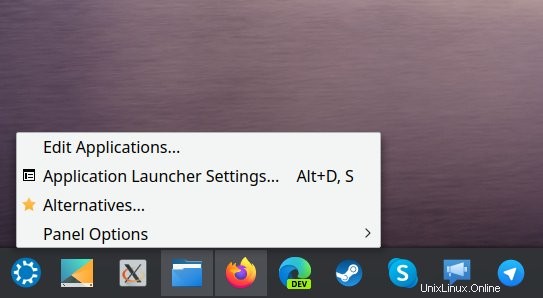
Nouvelle installation
Si vous souhaitez installer Kerkythea, vous devez procéder comme suit :
wine "chemin vers l'installateur de Kerkythea"
Suivez les instructions. J'ai installé Kerkythea Echo Boost (correspond à la version 2.52 du programme), sorti vers 2012 environ. Sans surprise, cette édition remonte à l'apogée du bureau classique, Windows 7 était roi, la fièvre mobile n'a pas tout noyé, et les produits logiciels n'étaient que cela. En effet, les meilleurs programmes classiques appartiennent tous plus ou moins à cette période.
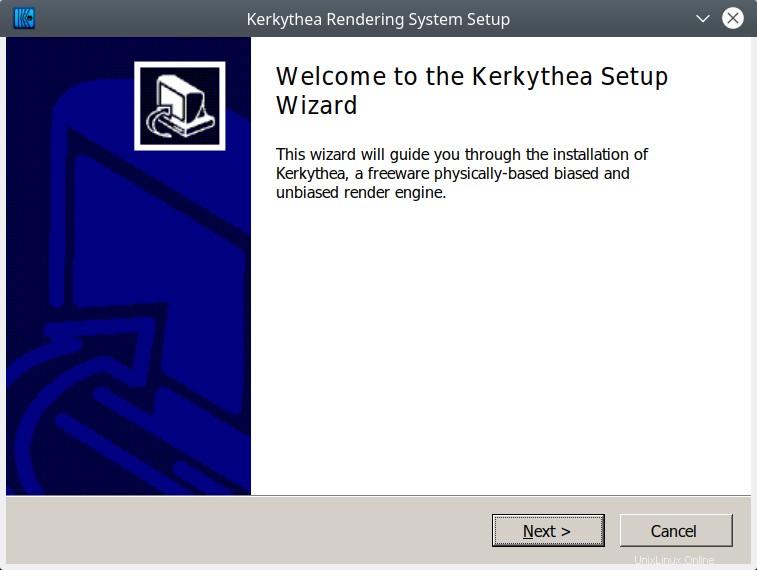
Une fois Kerkythea installé, vous aurez l'intégration du menu, et vous pourrez l'utiliser comme n'importe quel autre programme.
Cependant, vous n'aurez pas de matériaux et de globals de vos installations existantes. Pour contourner ce problème, vous pouvez revenir à l'astuce de copie que nous avons faite précédemment. Copiez simplement n'importe quel élément du système de rendu Kerkythea dans le chemin .wine.
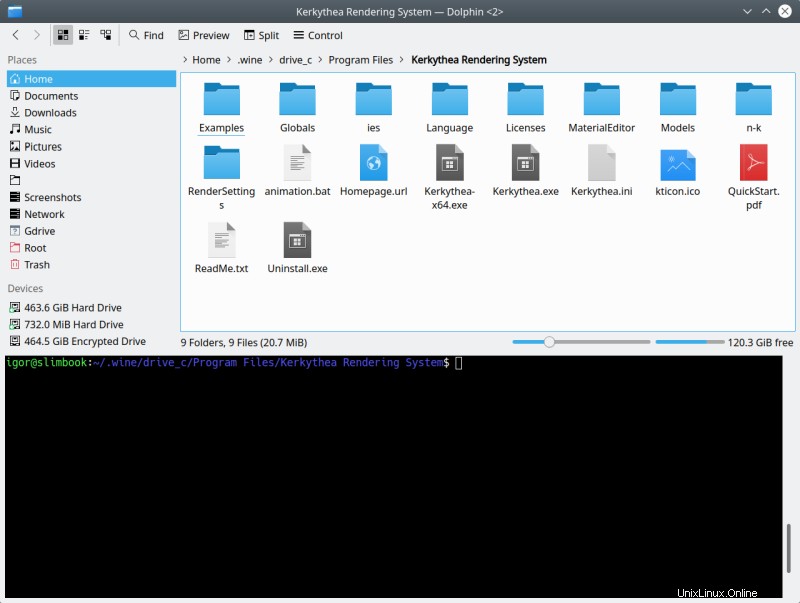
Copiez simplement les Globals, Models, RenderSettings, tout ce dont vous avez besoin.
Modèles existants (fichiers xml et kzx)
Si vous avez des modèles existants (scènes) rendus dans Windows et que vous souhaitez les ouvrir dans Kerkythea en cours d'exécution dans WINE sous Linux, vous pouvez rencontrer des problèmes. Plus précisément, vous pouvez voir un message vous indiquant que certains bitmaps de matériaux sont introuvables :
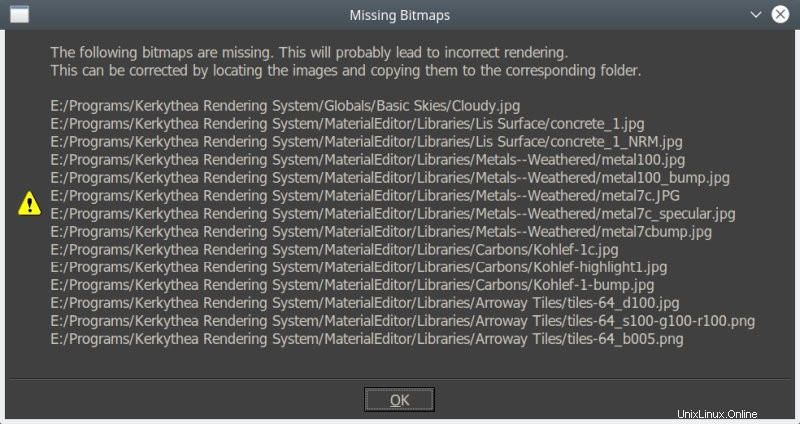
L'erreur provient du fait que sur un système Windows particulier, où j'ai rendu cette scène particulière, Kerkythea réside sous E:\Programs\Kerkythea Rendering System. Ce chemin n'existe pas sur la machine Linux, d'où l'erreur.
Tout d'abord, vous pouvez dire :ah, mais WINE n'utilise qu'un seul lecteur (C :, répertorié comme lecteur_c). Vous pouvez créer manuellement un répertoire drive_e et n'importe quel ensemble de dossiers à l'intérieur de ce chemin, mais cela n'aidera toujours pas, car Kerkythea n'interprétera pas correctement les chemins. Vous devrez modifier les fichiers xml ou kzx (ce sont des xml compressés).
Pour réparer une scène "cassé":
- S'il s'agit d'un fichier kzx, décompressez-le (utilisez la fonctionnalité du gestionnaire de fichiers Linux).
- Ouvrez le fichier xml correspondant dans un éditeur de texte.
- Recherchez toute chaîne qui lit le chemin des matériaux manquants, par exemple :E:\Programs\Kerkythea ...
- Remplacez-le pour qu'il corresponde au chemin sur votre système Linux.
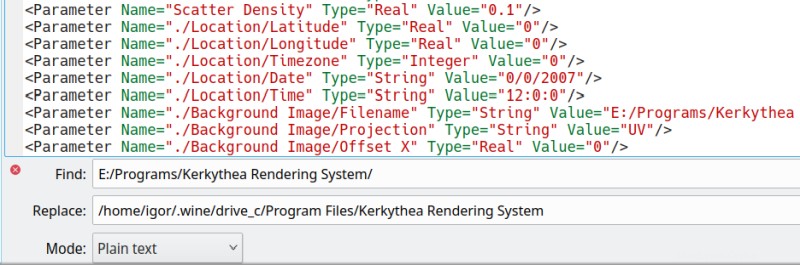
Et maintenant, vos scènes se chargeront correctement avec tous les matériaux.
Kerkythea fonctionne
C'est le cas, et cela fonctionne à merveille. Rapide, utilise tous les cœurs du système, tout. Belle jubile. Superbe.


Conclusion
Un de moins, vingt quelque chose à faire. Jusqu'à présent, nous avons couvert deux programmes d'art 3D, et nous sommes 2/2 bons. Je suis assez content des résultats. C'est un début de bon augure pour mon entreprise pluriannuelle, et cela me donne la motivation de continuer et de persister. Je pense qu'au final, je pourrai terminer cette migration sans trop de peine.
Mais alors, restons sobres. Nous venons juste de commencer. Bientôt, je couvrirai encore un autre programme et encore une autre configuration. Cela peut être un exemple WINE, cela peut être une configuration native, nous verrons. Pour le moment, si vous réfléchissez également aux merveilles de Linux, pour une raison quelconque, j'espère que mes articles vous fourniront de bons conseils sur où et comment commencer. Quoi qu'il en soit, c'est Kerkythea pour vous. Prend soin de toi et à bientôt. Oh, si vous vous interrogez sur ce joli modèle de locomotive à vapeur, je l'ai réalisé il y a quelques semaines à peine, et une galerie 3D vous attend bientôt.